17173视频助手怎么用
2016-01-12 10:10:37文章来源:点点软件园热度:0
17173视频助手是一款集录制、直播和视频管理于一体的软件,通过17173视频助手软件可以于本地录制游戏视频,在17173直播平台直播游戏,将视频保存到17173播客并分享,17173视频助手很好的解决了游戏玩家对视频录制/直播的需求。更多最新IT资讯尽在金顺软件园http://www.jinshun168.com/
17173视频助手下载:
| 软件名称: | 17173视频助手官方下载 |
| 软件大小: | 33.52MB |
| 下载地址: | http://www.jinshun168.com/soft/5053.html |
安装教程:
我们点开安装包后,第一步更改安装路径和视频储存路径,一般软件不要安装到C盘,避免C盘被挤满,日后机器运行速度过慢。视频的存储路径最好选择一个空间大的盘符内。
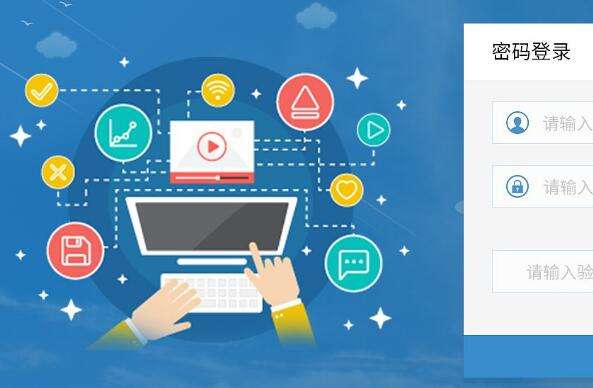
使用教程:
第一次运行软件,软件的功能一目了然,录制、直播、上传你的精彩视频一应俱全。

(1)录制游戏
1.1-进程录制

首先,我们先来到游戏的设置面板里,看一下游戏按键和系统设置。对于录制而言,一般默认为720p(即1280*720)的分辨率,帧数25帧(一般游戏此帧数即可,射击类、动作类、MOBA类可提高帧数),快捷键默认F9,我们可以更改为一个熟悉并且与游戏不冲突的按键,譬如小键盘上的+号一般都不会有冲突。
了解完系统设置,我们就可以进入游戏录制一段视频了。我们的录制软件不仅可以识别游戏进程录制,还能设置录制的区域,进行屏幕录制。

好的,现在我已经打开了超能战联这款游戏,点击添加游戏按钮(手柄图标),系统会自动检测到你当前运行的游戏

点击确认,原本软件的黑色区域就会显示出当前的录制画面
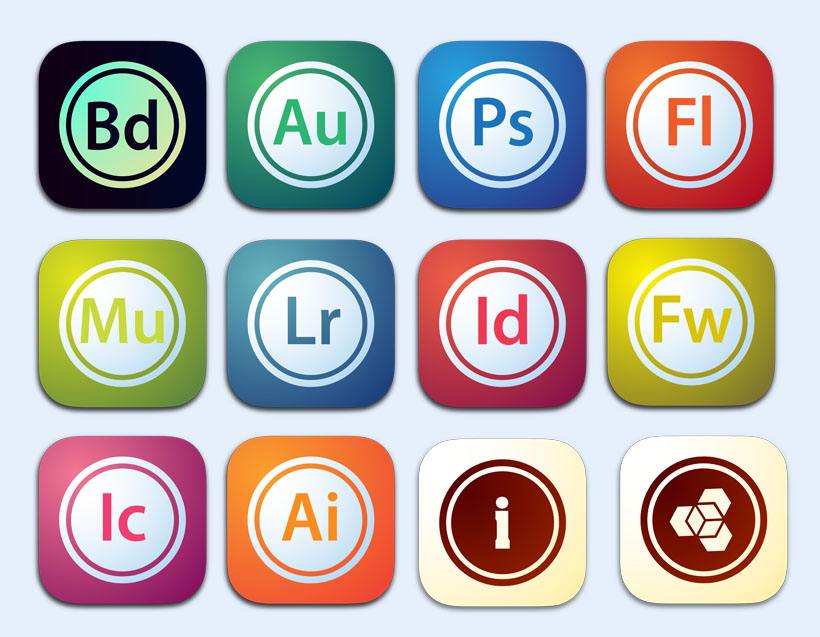
以上,就是金顺软件园小编给大家带来的17173视频助手怎么用全部内容,希望对大家有所帮助!
更多游戏直播软件内容,请进入专题:http://www.jinshun168.com/special/youxizhibo